随着科技的不断发展,手机已经成为我们日常生活中不可或缺的一部分,除了通讯和娱乐功能,手机还可以通过投屏功能实现更多的应用。投屏是指将手机屏幕上的内容通过无线或有线连接投射到电视或电脑屏幕上,让用户可以更加舒适地观看视频、玩游戏或展示工作内容。手机如何让头条视频投屏?手机如何投屏到电脑?让我们一起来探讨这些问题。
手机如何投屏到电脑
操作方法:
1.电脑设置,打开【右下角通知】。
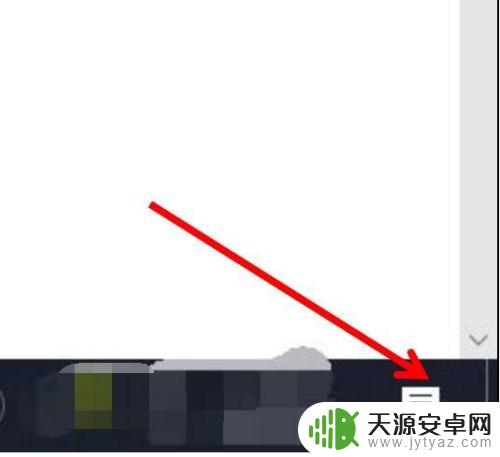
2.点击【所有设置】。
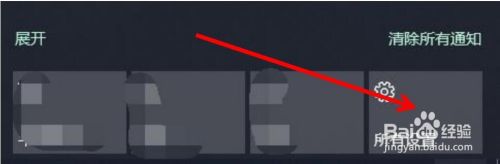
3.点击【系统】。
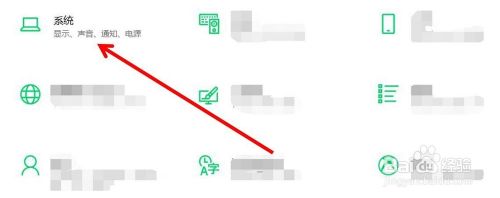
4.在下面找到【投影此电脑】。
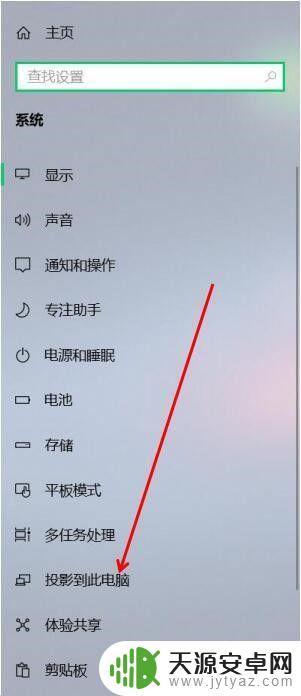
5.可以设置在【安全网络中可用】。电脑部分就设置好了。

6.手机打开【设置】,点击上面【搜索】。
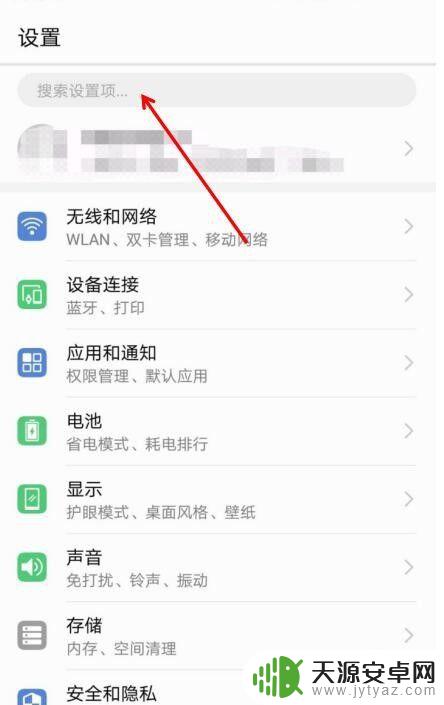
7.搜索【多屏互动】。
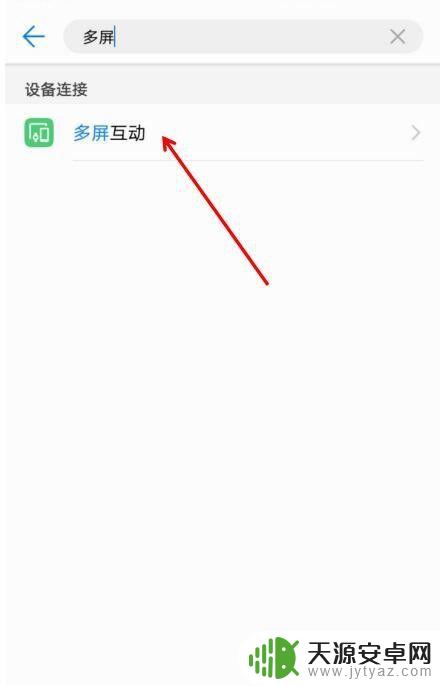
8.点击第二个【多屏互动】,选择【需要投屏的电脑】。之后就投屏到电脑上了。
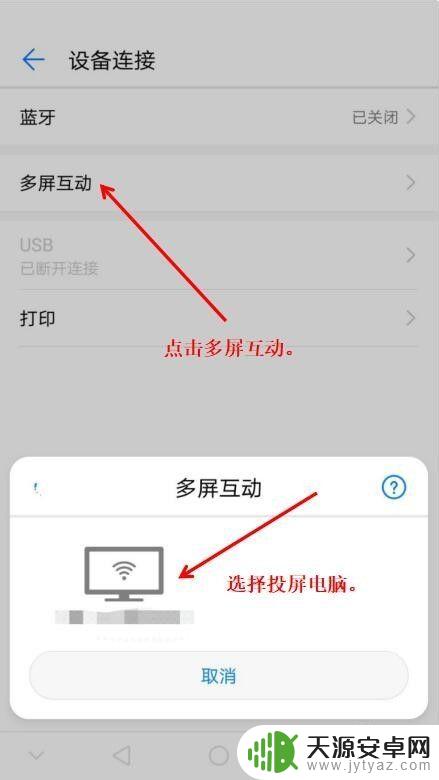
以上就是手机如何将头条视频投屏的全部内容,如果您遇到这种情况,可以按照小编的方法解决,希望对大家有所帮助。









